Come disabilitare lo strumento Google Software Reporter
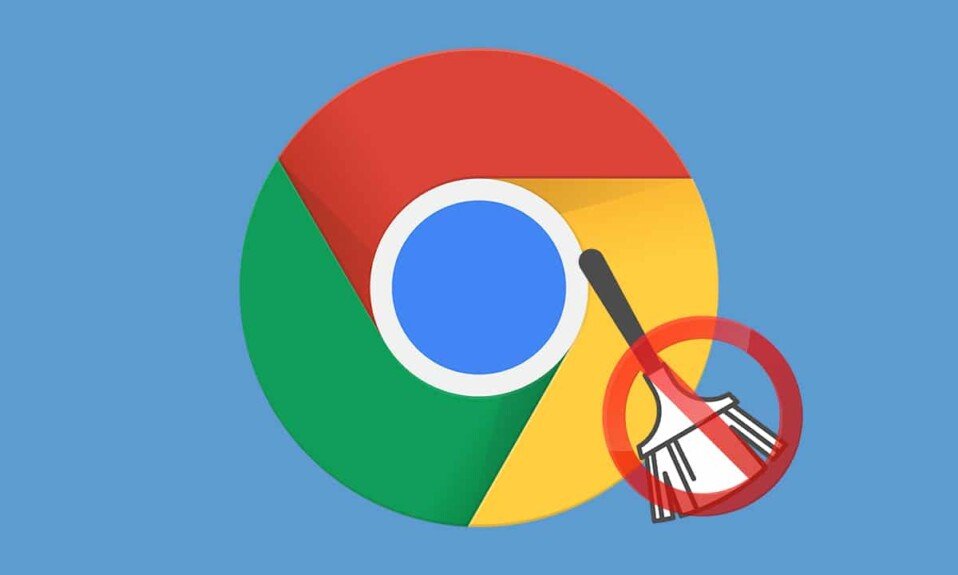
Secondo Statcounter , Chrome deteneva una (Chrome)quota di mercato(market share) globale di circa il 60+% a novembre 2021(November 2021) . Sebbene l'ampia varietà di funzionalità e la sua facilità d'uso possano essere le ragioni principali della sua fama, Chrome è anche notoriamente noto per essere un'applicazione affamata di memoria. Browser Web a parte, (Web)Google Software Reporter Tool , che viene fornito in bundle con Chrome , può anche consumare una quantità anormale di CPU e memoria disco(CPU and Disk memory) e causare un grave ritardo. Lo strumento software (Google software) reporter di(reporter tool) Google aiuta Google Chromeper rimanere aggiornato e patchare se stesso, da solo. Tuttavia, se vuoi disabilitarlo, leggi questa guida per sapere come disabilitare Google Software Reporter Tool su Windows 10 .
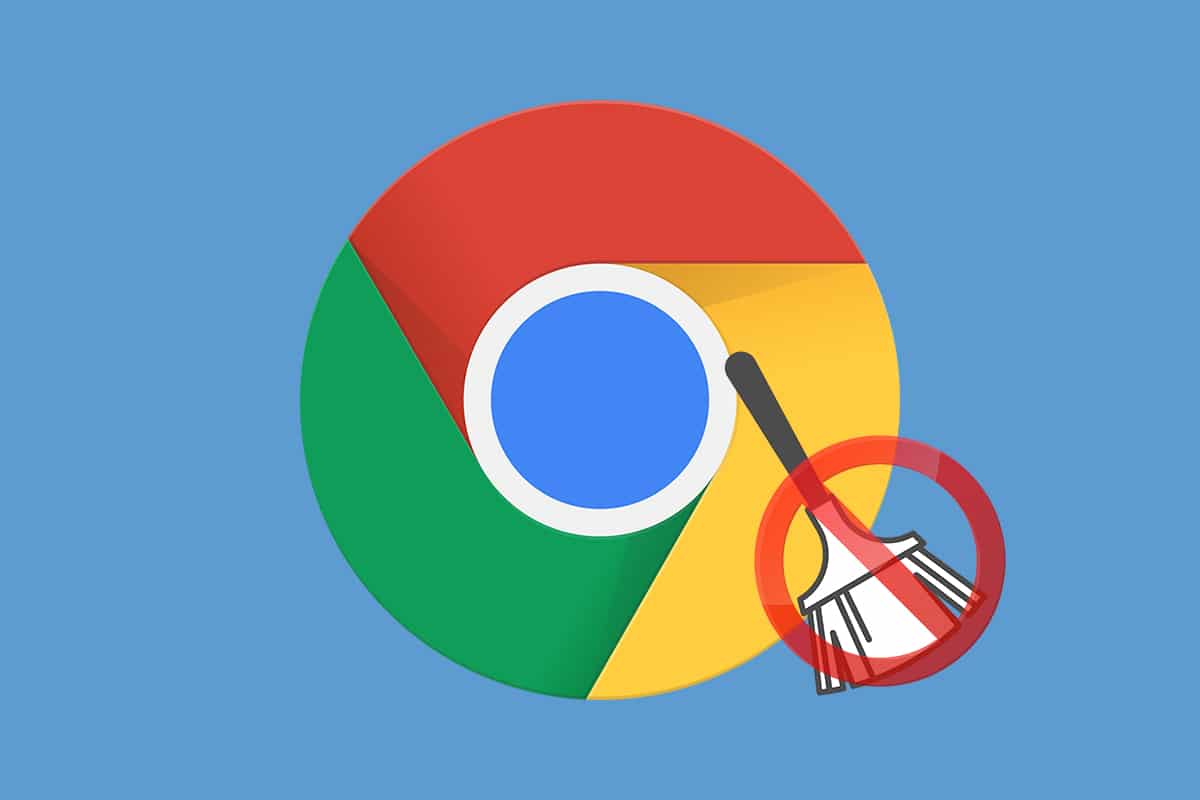
Come disabilitare lo strumento Google Software Reporter(How to Disable Google Software Reporter Tool)
Come indica il nome, lo strumento software reporter(software reporter tool) viene utilizzato a scopo di reporting. Fa parte dello strumento di pulizia di Chrome(part of Chrome cleanup tool) che rimuove il software in conflitto.
- Lo strumento periodicamente( periodically) , ovvero una volta alla settimana, esegue la scansione(scans) del PC alla ricerca di programmi o estensioni di terze parti che potrebbero interferire con le prestazioni del browser web(web browser) .
- Quindi, invia i rapporti dettagliati(sends the detailed reports) degli stessi a Chrome.
- Oltre a interferire con i programmi, lo strumento reporter(reporter tool) mantiene e invia anche un registro(maintains & sends a log) di arresti anomali dell'applicazione, malware, pubblicità imprevista, modifiche apportate dall'utente o dall'estensione alla pagina di avvio(startup page) e alla nuova scheda e tutto ciò che potrebbe aver causato disturbi all'esperienza di navigazione su Chrome .
- Questi rapporti vengono quindi utilizzati per avvisare l'utente di programmi dannosi(alert you about harmful programs) . Tali programmi dannosi possono quindi essere rimossi dagli utenti.
Perché disabilitare lo strumento Google Software Reporter?(Why Disable Google Software Reporter Tool?)
Sebbene questo strumento reporter(reporter tool) ti aiuti a mantenere il tuo PC al sicuro, altre preoccupazioni ti farebbero disabilitare questo strumento.
- Sebbene sia utile per mantenere la salute di Google Chrome , lo strumento software reporter(software reporter tool) a volte utilizza elevate quantità di CPU e memoria disco(utilizes high amounts of CPU and Disk memory) durante l'esecuzione della scansione.
- Questo strumento rallenterà il tuo PC(slow down your PC) e potresti non essere in grado di utilizzare altre applicazioni quando la scansione è in esecuzione.
- Un altro motivo per cui potresti voler disabilitare lo strumento software reporter(software reporter tool) è dovuto alle preoccupazioni sulla privacy(concerns over privacy) . I documenti di Google(Google) affermano che lo strumento esegue la scansione solo delle cartelle di Chrome sul PC e non si connette alla rete. Tuttavia, potrebbe essere meglio disabilitare lo strumento se non desideri che le tue informazioni personali vengano condivise.
- Lo strumento è anche noto per visualizzare messaggi di errore(pop up error messages) quando smette di funzionare bruscamente.
Nota:(Note:) Sfortunatamente, lo strumento non può essere disinstallato(tool cannot be uninstalled) dal dispositivo in quanto fa parte dell'applicazione Chrome(Chrome application) , tuttavia, può essere disabilitato/bloccato dall'esecuzione in background.
Esistono diversi metodi per impedire a Google Software Reporter Tool di monopolizzare le risorse cruciali del PC. Se desideri disabilitare questo strumento reporter,(reporter tool) segui uno dei metodi indicati di seguito.
Nota:(Note:) quando lo strumento software reporter(software reporter tool) è bloccato/disabilitato sul tuo PC Windows(Windows PC) , i programmi dannosi potrebbero ostacolare facilmente la tua esperienza di navigazione. Ti consigliamo di eseguire scansioni antivirus/malware regolari utilizzando programmi antivirus di terze parti o Windows Defender per tenere a bada tali programmi. Stai sempre (Always) attento(stay vigilant) alle estensioni che installi e ai file che scarichi da Internet.
Metodo 1: tramite il browser Google Chrome(Method 1: Through Google Chrome Browser)
Il modo più semplice per disabilitare lo strumento è dall'interno del browser web stesso. L'opzione per disabilitare lo strumento di segnalazione(reporting tool) è stata aggiunta nell'ultima versione di Google , il che significa che avrai il pieno controllo sulla tua privacy e sulla(privacy and information) condivisione delle informazioni.
1. Apri Google Chrome e fai clic sulle tre icone tratteggiate verticali(three vertical dotted icon) presenti nell'angolo in alto a destra.
2. Selezionare Impostazioni(Settings ) dal menu successivo.

3. Quindi, fai clic sulla categoria Avanzate nel (Advanced )riquadro(pane and select) di sinistra e seleziona Ripristina e ripulisci(Reset and clean up) , come mostrato.

4. Fare clic sull'opzione Pulisci computer(Clean up computer) .

5. Deseleziona la casella contrassegnata Segnala dettagli a Google su software dannoso, impostazioni di sistema e processi che sono stati trovati sul tuo computer durante questa pulizia(Report details to Google about harmful software, system settings, and processes that were found on your computer during this cleanup) mostrata evidenziata.

Dovresti anche disabilitare l'esecuzione in background di Google Chrome per evitare un uso eccessivo delle risorse. Per farlo, segui i passaggi indicati di seguito:
6. Passare alla sezione Avanzate(Advanced ) e fare clic su Sistema(System) , come mostrato.
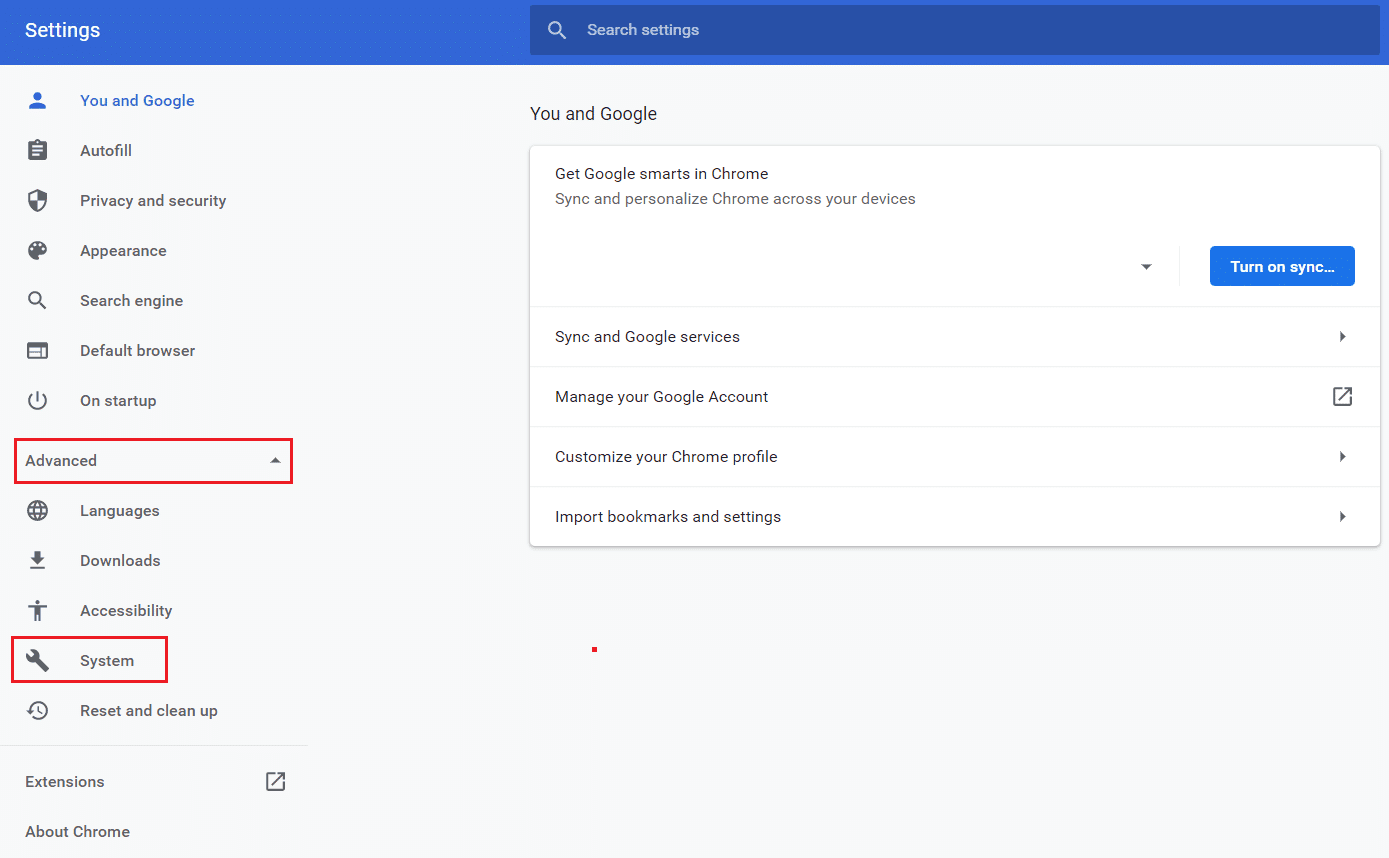
7 . Disattiva l'interruttore per Continua a eseguire app in (Off )background quando Google Chrome(Continue running background apps when Google Chrome) è chiuso.

Leggi anche:(Also Read:) Come esportare le password salvate(Export Saved Passwords) da Google Chrome
Metodo 2: rimuovere le autorizzazioni ereditate(Method 2: Remove Inherited Permissions)
Una soluzione permanente per impedire un utilizzo elevato della CPU(CPU usage) da parte dello strumento Google Software Reporter(Google Software Reporter tool) consiste nel revocare tutte le sue autorizzazioni. Senza le autorizzazioni di accesso e di sicurezza richieste(access and security permissions) , lo strumento non sarebbe in grado di funzionare in primo luogo e condividere(place and share) alcuna informazione.
1. Vai a Esplora file(File Explorer) e vai al seguente percorso(path) .
C:\Users\Admin\AppData\Local\Google\Chrome\User Data
Nota:(Note:) cambia l' amministratore(Admin) con il nome utente(user name) del tuo PC.
2. Fare clic con il pulsante destro del mouse sulla cartella SwReporter e scegliere Proprietà(Properties ) dal menu contestuale.

3. Vai alla scheda Sicurezza e fai clic sul pulsante (Security )Avanzate(Advanced ) .
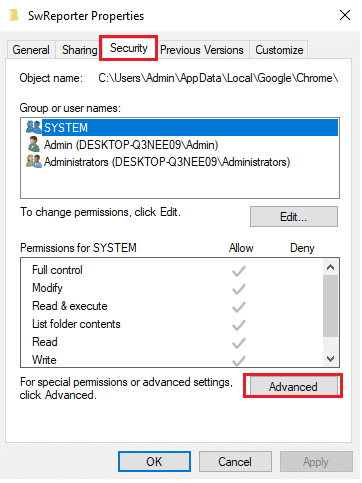
4. Fare clic sul pulsante Disabilita (Disable) ereditarietà(inheritance) , mostrato evidenziato.

5. Nella finestra a comparsa Blocca ereditarietà(Block Inheritance) , scegliere Rimuovi tutte le autorizzazioni ereditate da questo oggetto(Remove all inherited permissions from this object) .
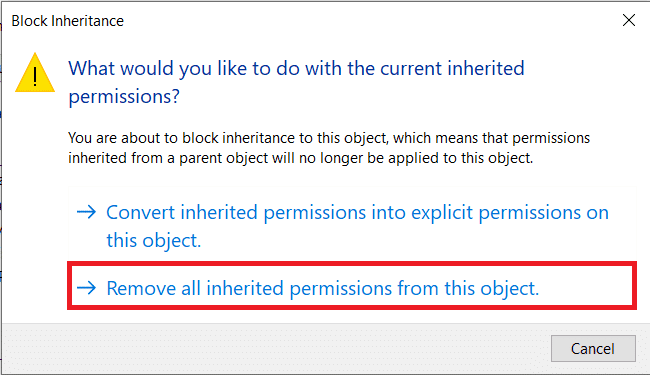
6. Infine, fare clic su Apply > OK per salvare le modifiche.
Se le azioni sono state eseguite correttamente e l'operazione è andata a buon fine, nell'area Permessi:(Permission entries:) verrà visualizzato il seguente messaggio:
Nessun gruppo o utente dispone dell'autorizzazione per accedere a questo oggetto. Tuttavia, il proprietario di questo oggetto può assegnare l'autorizzazione.(No groups or users have permission to access this object. However, the owner of this object can assign permission.)
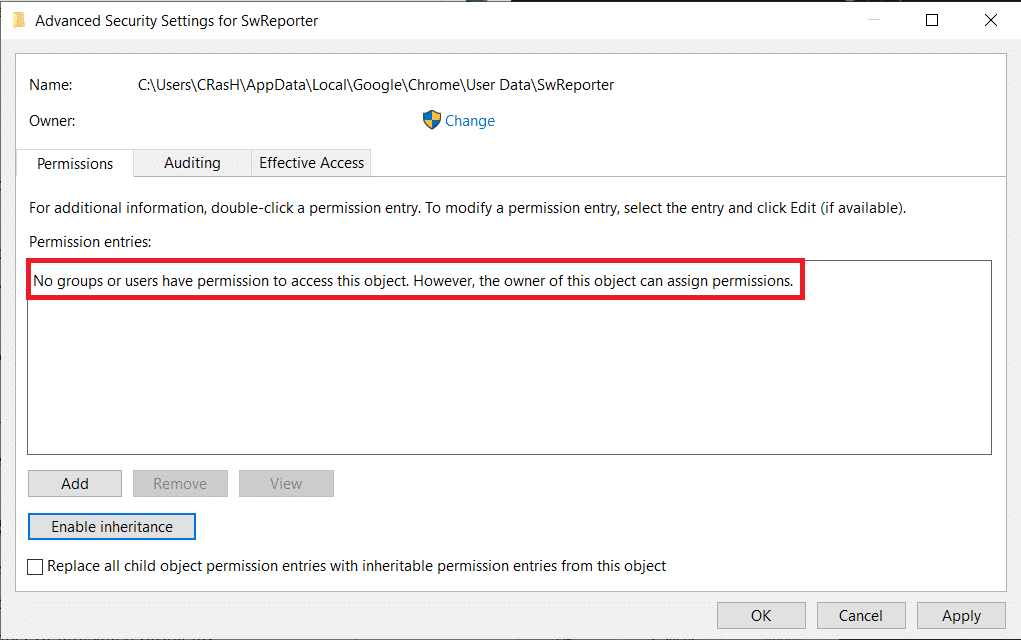
7. Riavvia il tuo PC Windows(Restart your Windows PC) e lo strumento reporter(reporter tool) non funzionerà più e causerà un utilizzo elevato della CPU(CPU usage) .
Leggi anche(Also Read) : Come abilitare DNS su HTTPS in Chrome
Metodo 3: rimuovere lo strumento Reporter illegittimo(Method 3: Remove Illegitimate Reporter Tool)
Passaggio I: verifica della firma digitale(Step I: Verify Digital Signature)
Se continui a vedere il processo software_reporter_tool.exe in esecuzione e consumare quantità elevate di memoria della CPU(CPU memory) in Task Manager , dovrai verificare se lo strumento è autentico o malware/virus. Questo può essere fatto facilmente verificando la sua firma digitale.
1. Premere contemporaneamente i tasti (keys)Windows + E per aprire Esplora file(File Explorer)
2. Passare al seguente percorso (path ) in Esplora file(File Explorer) .
C:\Users\Admin\AppData\Local\Google\Chrome\User Data\SwReporter
Nota:(Note:) cambia l' amministratore(Admin) con il nome utente(user name) del tuo PC.
3. Apri la cartella (es. 94.273.200 ) che riflette la versione corrente di Google Chrome(Google Chrome version) sul tuo PC.
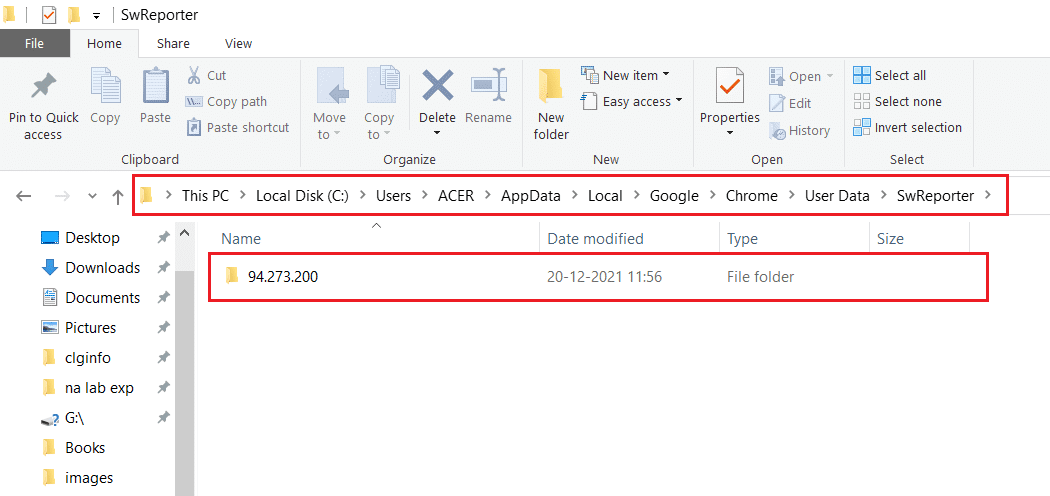
4. Fare clic con il pulsante destro del mouse sul file software_reporter_tool e selezionare l' opzione Proprietà .(Properties)

5. Nella finestra Proprietà (Properties)software_reporter_tool , passare alla scheda Firme digitali , come mostrato.(Digital Signatures)

6. Seleziona Google LLC in Nome del firmatario:(Name of signer: ) e fai clic sul pulsante Dettagli(Details ) per visualizzare i dettagli della firma.

7A. Qui, assicurati che il Nome:(Name: ) sia elencato come Google LLC.

7B. Se il nome(Name) non è Googe LLC nelle informazioni sul firmatario(Signer information) , elimina lo strumento seguendo il metodo successivo poiché lo strumento potrebbe effettivamente essere un malware, il che spiega il suo utilizzo anormalmente elevato della CPU(CPU usage) .
Passaggio II: eliminare lo strumento Reporter non verificato
(Step II: Delete Unverified Reporter Tool
)
Come si impedisce a un'applicazione di utilizzare le risorse di sistema? (How do you stop an application from using your system resources?)Rimuovendo l'applicazione stessa. Il file eseguibile per il processo software_reporter_tool(software_reporter_tool process) può essere eliminato per impedirne l'avvio in primo luogo. Tuttavia, l'eliminazione del file .exe(.exe file) è solo una soluzione temporanea poiché ogni volta che viene installato un nuovo aggiornamento di Chrome , le cartelle e i contenuti dell'applicazione vengono ripristinati. (Chrome update)Pertanto, lo strumento verrà riattivato automaticamente al prossimo aggiornamento di Chrome(Chrome update) .
1. Passare alla directory in cui il file software_reporter_tool(software_reporter_tool file) è stato salvato come in precedenza.
C:\Users\Admin\AppData\Local\Google\Chrome\User Data\SwReporter\94.273.200
2. Fare clic con il pulsante destro del mouse sul file software_reporter_tool e selezionare l'opzione Elimina(Delete) , come illustrato di seguito.

Leggi anche: (Also Read:) Correggi l'adattatore Wi-Fi che(Fix Wi-Fi Adapter) non funziona in Windows 10
Metodo 4: tramite l'editor del registro(Method 4: Through Registry Editor)
Un altro modo per disabilitare permanentemente lo strumento software reporter(software reporter tool) sul tuo PC è tramite il registro di Windows(Windows Registry) . Tuttavia, fai molta attenzione quando segui questi passaggi poiché qualsiasi errore può causare diversi problemi indesiderati.
1. Premi i tasti Windows + R keys insieme per avviare la finestra di dialogo Esegui .(Run)
2. Digita regedit e premi il tasto (key)Invio(Enter) per aprire l' Editor del Registro di sistema.(Registry Editor. )

3. Fare clic su Sì(Yes) nel pop-up Controllo account utente che segue.(User Account Control)
4. Passare al percorso(path) indicato come mostrato.
Computer\HKEY_LOCAL_MACHINE\SOFTWARE\Policies\Google\Chrome
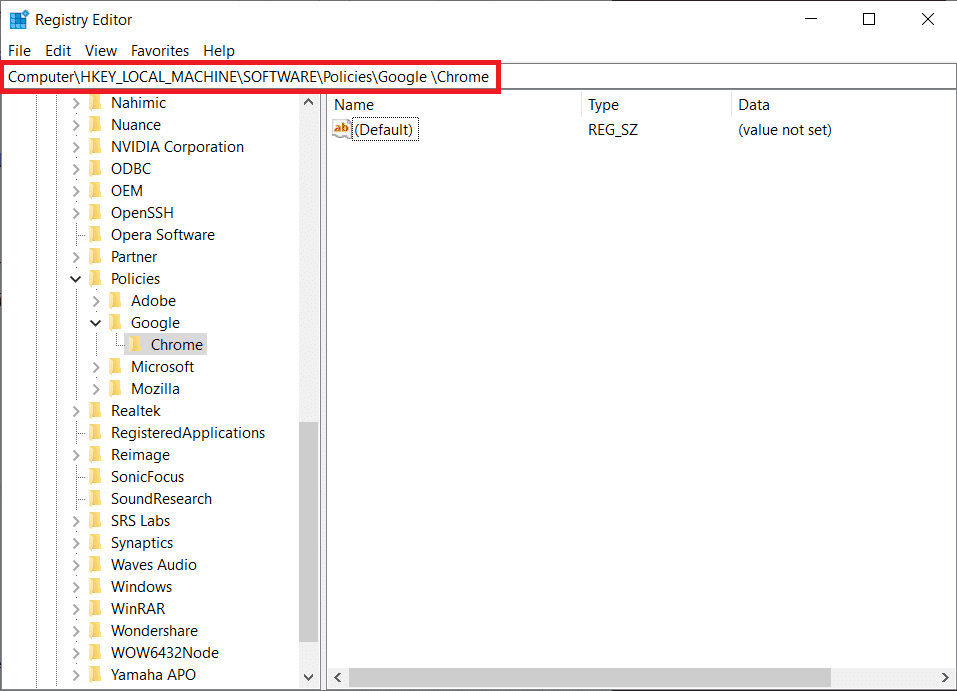
Nota:(Note: ) se queste sottocartelle non esistono, dovrai crearle tu stesso eseguendo i passaggi 6(steps 6) e 7 . Se disponi già di queste cartelle, vai al passaggio 8(step 8) .

6. Fare clic con il pulsante destro del mouse sulla cartella Politiche e scegliere (Policies)Nuovo(New ) e selezionare l' opzione Chiave(Key) , come illustrato. Rinomina la chiave come Google .
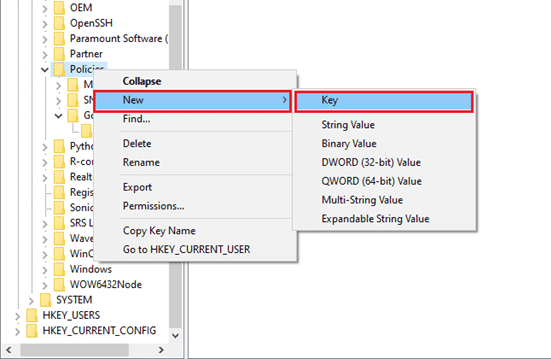
7. Fare clic con il pulsante destro del mouse sulla cartella Google appena creata e scegliere New > opzione Chiave . (Key)Rinominalo come Chrome .

8. Nella cartella Chrome , fai clic con il pulsante destro del mouse su uno spazio vuoto(empty space) nel riquadro di destra. Qui, fai clic su New> Valore DWORD (32 bit)(DWORD (32-bit) Value) , come illustrato di seguito.

9. Inserisci Nome valore:(Value name:) come ChromeCleanupEnabled . Fare doppio clic su di esso e impostare Dati valore:(Value data:) su 0 e fare clic su OK .

L'impostazione di ChromeCleanupEnable su 0 disabiliterà l' esecuzione dello strumento di pulizia di Chrome(Chrome Cleanup tool)
10. Ancora una volta, crea il valore DWORD (32 bit)(DWORD (32-bit) Value) nella cartella Chrome seguendo il passaggio 8(Step 8) .
11. Denominalo ChromeCleanupReportingEnabled e imposta Dati valore:(Value data:) su 0 , come mostrato in evidenza.

L'impostazione di ChromeCleanupReportingEnabled su 0 disattiverà lo strumento dalla segnalazione delle informazioni.
12. Riavvia il PC(Restart your PC) per rendere effettive queste nuove voci di registro.
Leggi anche:(Also Read:) Come rimuovere i temi di Chrome
Suggerimento professionale: come eliminare le app dannose(Pro Tip: How to Delete Malicious Apps)
1. È possibile utilizzare un programma dedicato come Revo Uninstaller o IObit Uninstaller per rimuovere completamente tutte le tracce di un programma dannoso.
2. In alternativa, se si verificano problemi durante la disinstallazione, eseguire invece lo strumento di risoluzione dei problemi di installazione e disinstallazione del programma di (Program Install and Uninstall Troubleshooter)Windows .

Nota:(Note:) quando reinstalli Google Chrome , scarica il file di installazione(installation file) solo dal sito Web ufficiale di Google(official Google website) .
Consigliato:(Recommended:)
- Come scaricare e installare Minecraft(Download and Install Minecraft) su Windows 11
- Correzione di Windows 10 nvlddmkm.sys non riuscita
- Come rimuovere Bing da Chrome
- Fix Ethernet non ha un errore di configurazione IP valido(Valid IP Configuration Error)
Ci auguriamo che questo articolo ti abbia aiutato a disabilitare lo strumento reporter software di Google(Google software reporter tool) nel tuo sistema. Facci sapere quale metodo ha funzionato per te. Inoltre, se hai domande/suggerimenti su questo articolo, sentiti libero di lasciarli nella sezione commenti.Â
Related posts
Come disabilitare Google Chrome Software Reporter Tool
Qual è lo Software Reporter Tool in Chrome and How per disabilitarlo
Come utilizzare Snap Camera su Google Meet
Correggi l'estensione per la visualizzazione della griglia di Google Meet
Come Block and Unblock A Website su Google Chrome
Google Maps non funziona su Chrome in Windows 10
Come fermare Chrome dal chiedere di salvare le password
Fix Multiple Google Chrome Processes Running
Come impostare un server proxy in Chrome, Firefox, Edge e Opera
Abilita o disabilita non Secure Warning in Google Chrome
Correggi Google Chrome si apre automaticamente su Windows 10
Come andare in Full-Screen Google Chrome
Google Chrome Estensioni non funzionano su Windows 10
Risolto il problema con il Web di Telegram che non funziona
Risolto il problema con Google Chrome che non si aggiorna
Come eliminare l'account Google da Chrome
Fix Google Maps Problema lento su Chrome, Firefox, Edge su Windows 11/10
Google Chrome è il congelamento o l'arresto anomalo sul computer Windows 10
12 Ways per rendere Google Chrome Faster
Qual è Google Chrome Elevation Service
